剪映将图片做成视频的方法
剪映是很多小伙伴都在使用的一款视频剪辑软件,在这款软件中我们可以使用各种工具来解决视频剪辑过程中遇到的各种问题。在剪映中除了对视频素材进行剪辑之外,我们还可以直接将图片转换为视频,并且操作方法十分的简单。我们在剪映中将所有图片素材上传,然后打开模板选项,在模板页面中选择一个自己喜欢的图片模板,将其放入轨道中,接着点击替换素材选项,然后将自己的图片素材添加到模板中即可。有的小伙伴可能不清楚具体的操作方法,接下来小编就来和大家分享一下剪映将图片做成视频的方法。
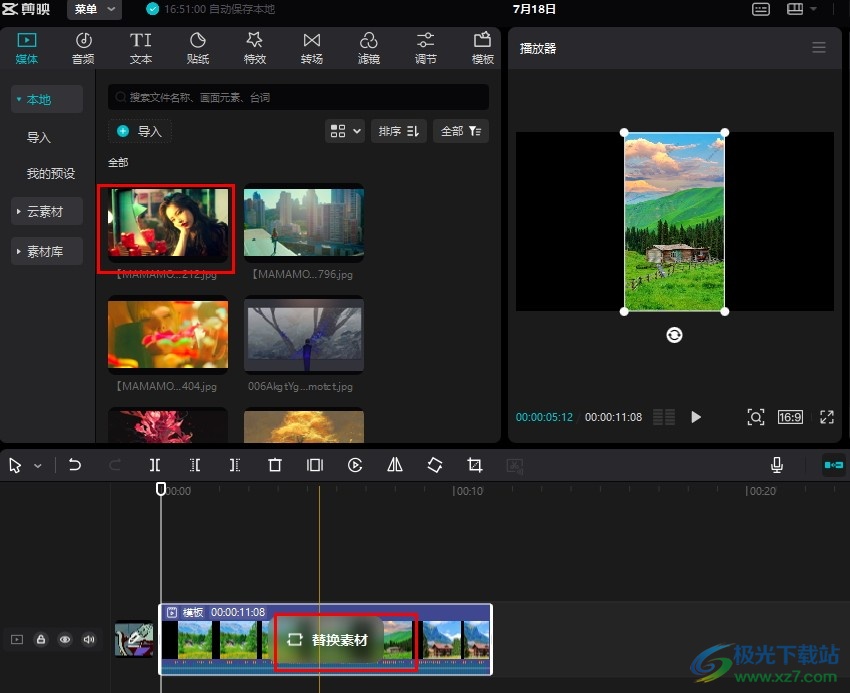
方法步骤
1、第一步,我们在电脑中打开剪映软件,然后在首页点击打开“开始创作”选项
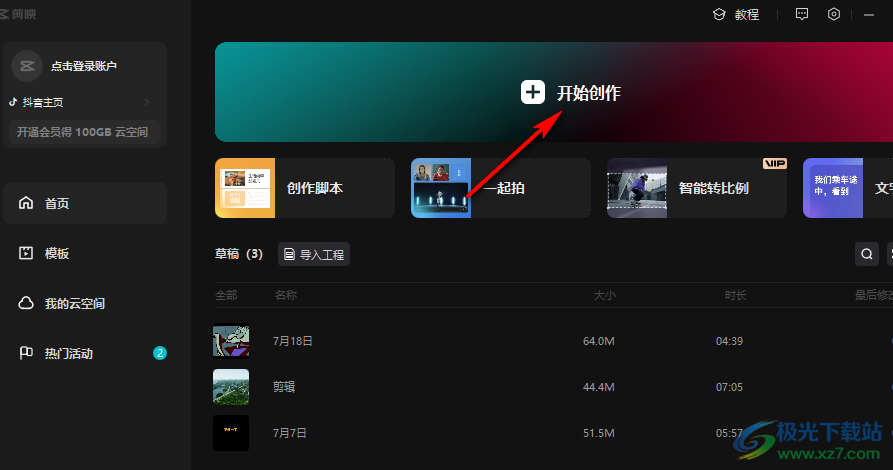
2、第二步,进入视频创作页面之后,我们先点击“导入”选项,然后将准备好的图片素材都上传
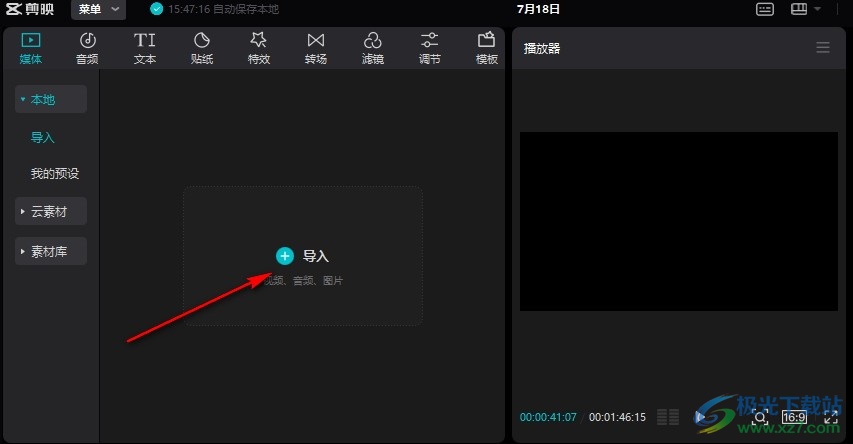
3、第三步,我们可以选择直接将图片素材放到轨道中,也可以点击“模板”选项
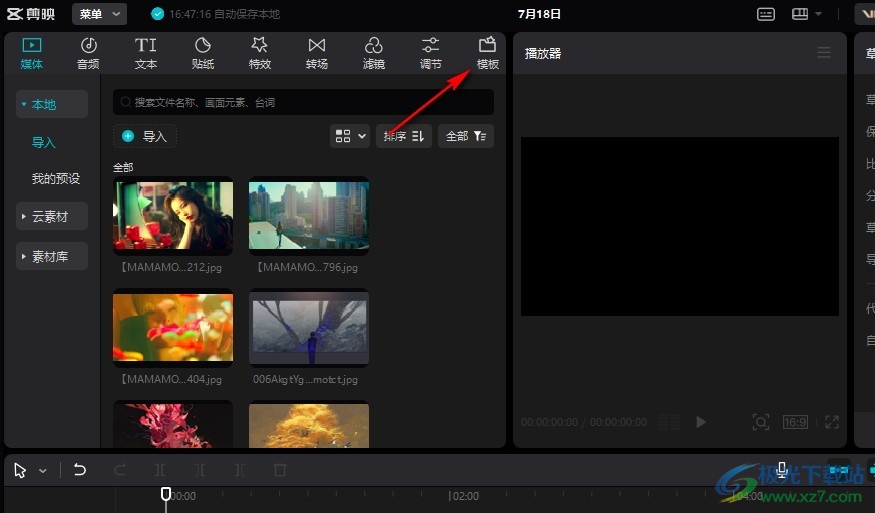
4、第四步,进入模版页面之后,我们先将喜欢的图片模板添加到轨道中,然后点击“替换素材”选项
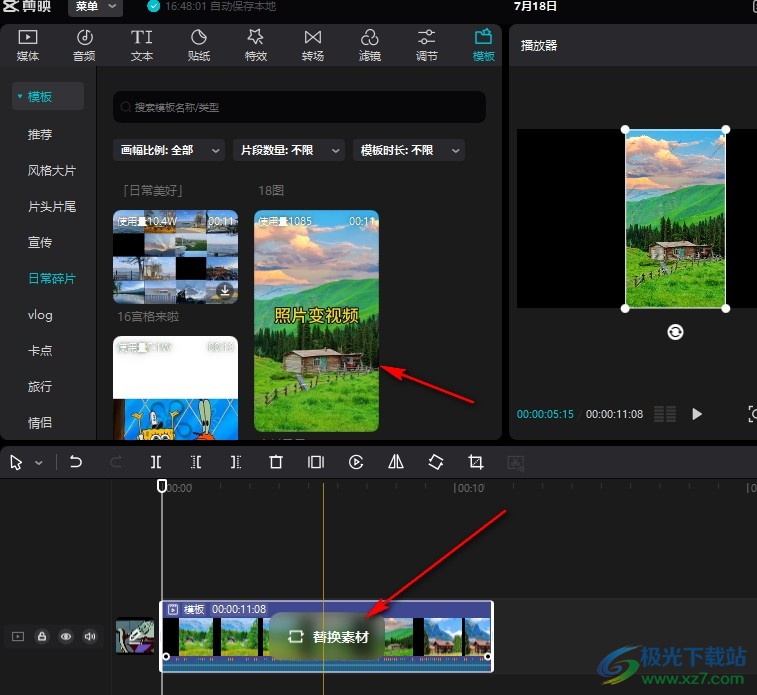
5、第五步,最后在替换素材页面中,我们点击素材位置,再点击图片,将其添加到对应为止即可
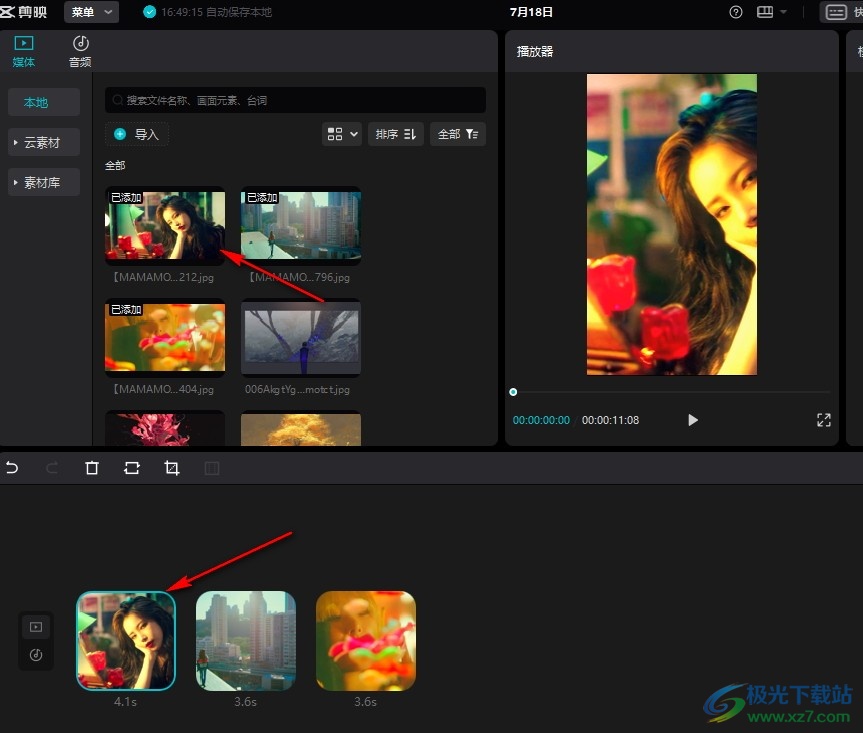
以上就是小编整理总结出的关于剪映将图片做成视频的方法,我们在剪映中先导入所有图片素材,然后在模板页面中找到自己喜欢的模板,接着点击替换素材选项,最后在替换素材页面中将图片放到对应位置即可,感兴趣的小伙伴快去试试吧。
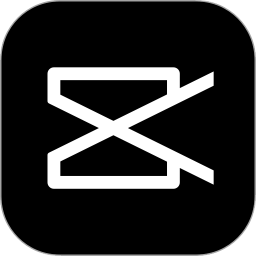
剪映版本
大小:345.96 MB版本:v2.8.5.7988 pc最新版环境:, , Win7,
进入下载
声明:本站所有文章资源内容,如无特殊说明或标注,均为采集网络资源。如若本站内容侵犯了原著者的合法权益,可联系本站删除。

